La numérotation abrégée Android est un outil utile dont la plupart d’entre nous ne sont pas conscients. La numérotation abrégée vous permet d’attribuer un numéro à un chiffre à n’importe quel contact spécifique. Cela peut vous aider à appeler votre numéro de contact préféré en composant un numéro à un chiffre. Il s’agit d’une fonctionnalité gratuite disponible sur tous les smartphones, y compris Android, iOS, Oxygen et tout autre téléphone mobile que vous pouvez nommer. Cet article explique une étape au guide des étapes pour configurer et utiliser la numérotation abrégée sur Android.
Navigation Rapide
Numérotation rapide Android
Numérotation rapide ou Numérotation rapide Android est une fonctionnalité ultime sur votre mobile qui est utilisée pour attribuer un numéro allant de 2 à 9 pour composer n’importe quel numéro de contact dans votre répertoire avec une méthode simple à une touche.
Comme son nom l’indique lui-même « Numérotation abrégée », la fonction est utilisée pour composer n’importe quel numéro spécifique en déplacement sans même se soucier de rechercher les contacts de votre téléphone ou de composer le numéro.
L’attribution d’une numérotation abrégée sur Android et d’autres appareils est une fonctionnalité incontournable que tout le monde devrait connaître et utiliser. La numérotation abrégée vous est très utile si vous devez appeler fréquemment le même contact ou le même groupe de contacts.
La section suivante de l’article expliquera le processus de configuration de la numérotation abrégée sur Android.
Comment configurer et attribuer une numérotation abrégée sur Android
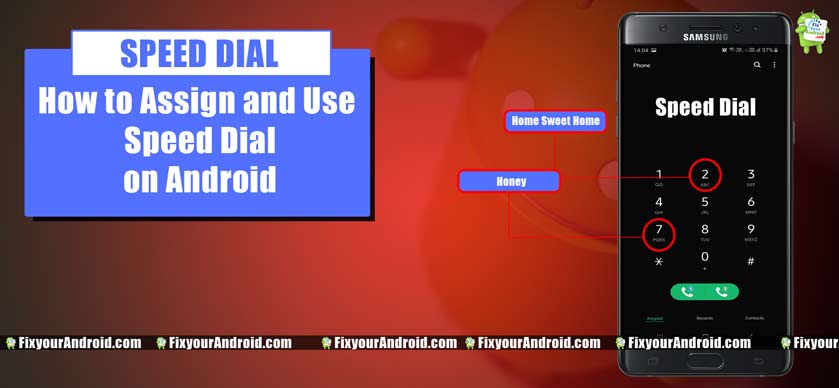
Comme nous l’avons mentionné ci-dessus, si vous devez appeler fréquemment un numéro particulier, l’attribution de la numérotation abrégée à ce numéro est toujours utile.
Comprenons cela avec un exemple: Supposons que vous appeliez votre mère ou votre conjoint plusieurs fois par jour.
Maintenant, vous devez suivre le processus de numérotation standard chaque fois que vous appelez ces personnes.
Vous pouvez soit composer le numéro sur votre téléphone, soit fouiller dans les contacts ou les numéros récemment composés.
Mais que se passe-t-il si je dis que vous pouvez simplement appeler votre mère ou votre conjoint en composant un seul numéro à un chiffre allant de 2 à 9 (1 est attribué comme messagerie vocale par défaut).
Oui, c’est l’importance d’attribuer une numérotation abrégée sur Android ou iOS.
LIRE AUSSI:
- Meilleure Application Android pour masquer les Messages et les Conversations
- Comment Faire une Conférence Téléphonique sur Android Et Se connecter ensemble
Comment Attribuer une Numérotation abrégée sur Android
L’attribution d’une numérotation abrégée sur Android est similaire à l’attribution d’une numérotation abrégée sur tout autre mobile, y compris les téléphones en vedette.
Oui, la numérotation abrégée est également disponible pour les téléphones fonctionnels. Il existe deux méthodes pour attribuer n’importe quel numéro à la numérotation abrégée.
- Attribuer une Numérotation abrégée sur Android à l’aide de l’application Téléphonique
- Attribuer une numérotation abrégée sur Android à l’aide des Paramètres de Numérotation abrégée
1. Attribuer une numérotation abrégée sur Android à l’aide de l’application téléphonique
Il s’agit d’une tâche assez simple et facile à effectuer pour attribuer une numérotation abrégée.
Tout ce dont vous avez besoin est d’ouvrir votre application de numérotation par défaut (application téléphonique sous Android) et de composer un numéro allant de 2 à 9.
Votre Android vous demandera d’attribuer un numéro de contact au numéro composé s’il n’y a pas de numéro attribué au numéro composé, Reportez-vous au guide visuel ci-dessous pour comprendre facilement.
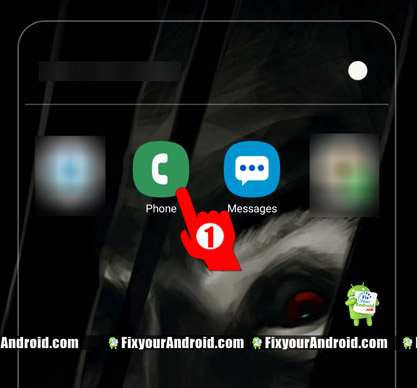
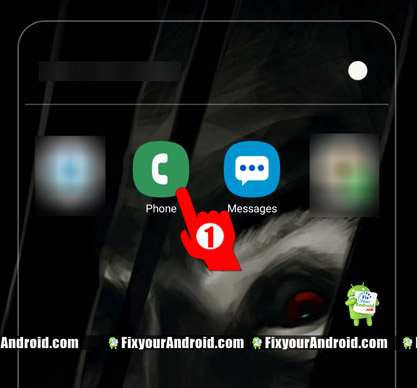
- Ouvrez l’application téléphone sur Android.
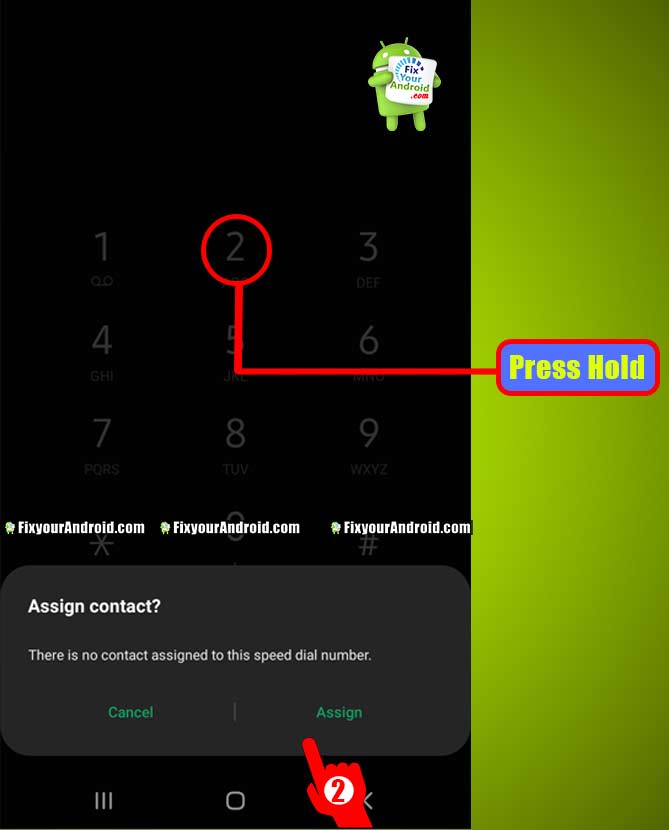
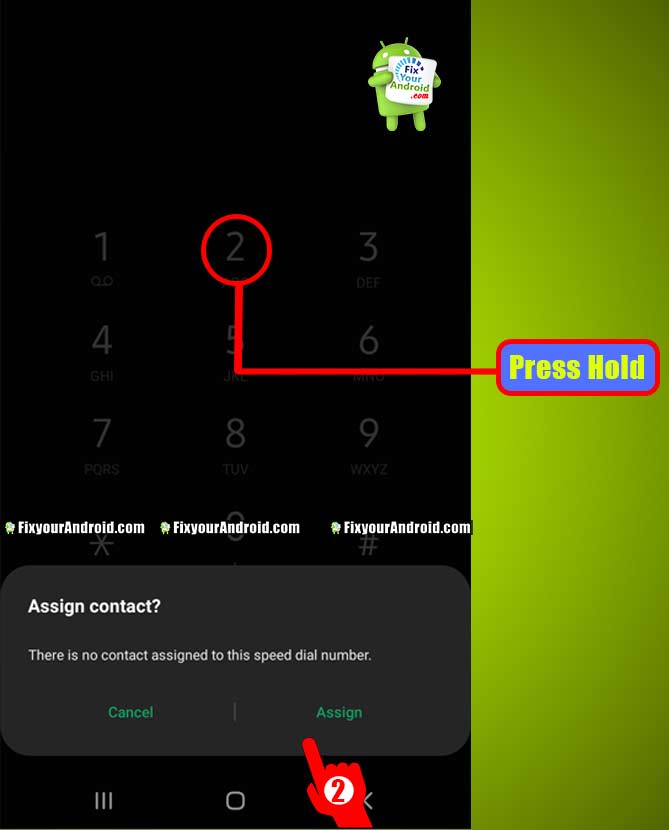
- Tapez n’importe quel numéro (ex-2) et appuyez sur Composer. Appuyez sur Attribuer.
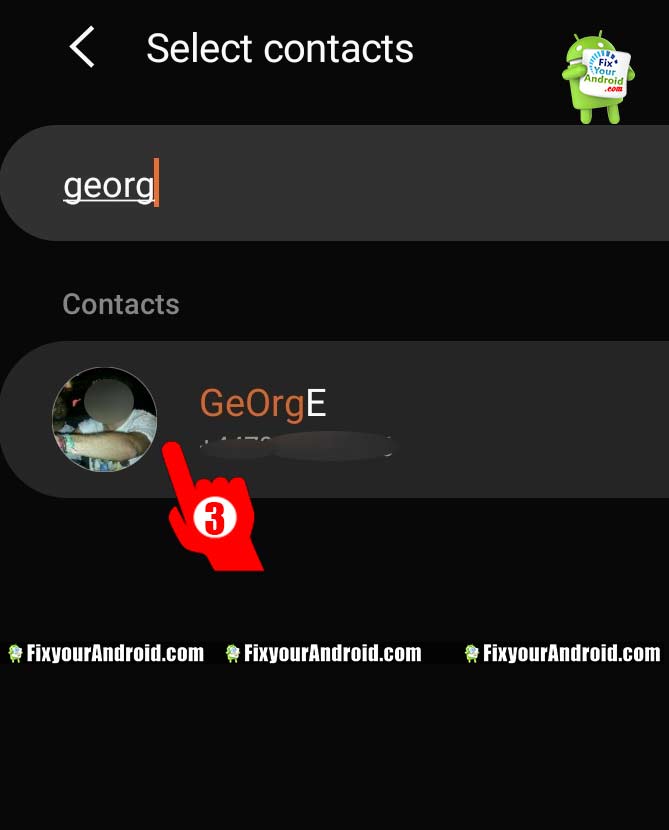
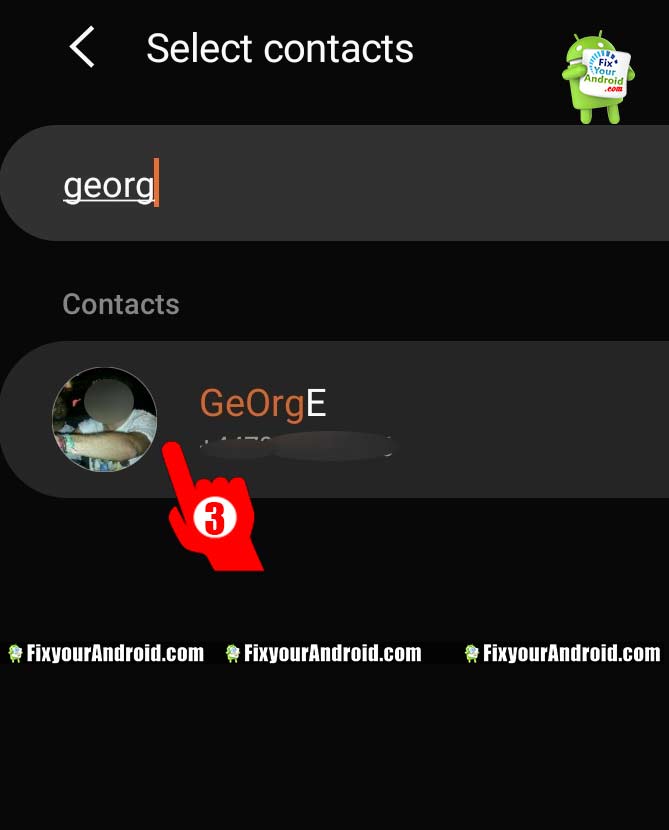
- Attribuez le numéro de contact selon votre désir.
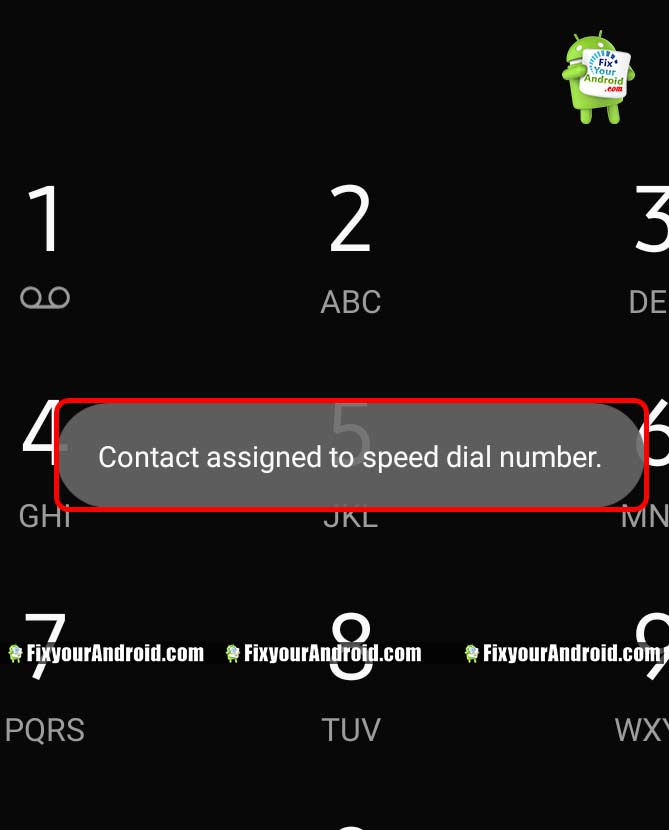
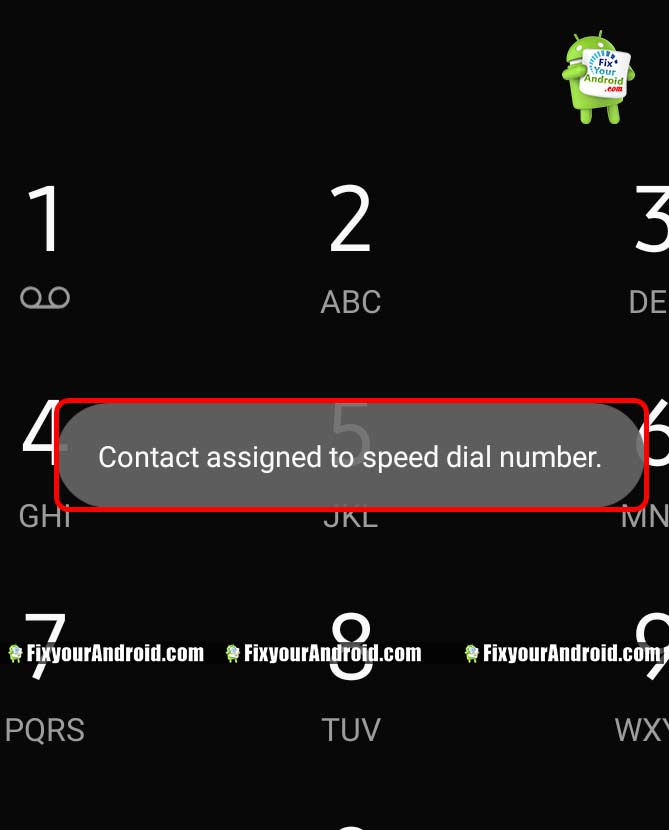
- Recherchez la notification de confirmation en bas de votre écran.
Maintenant, vous avez attribué avec succès le numéro donné au numéro composé. Maintenant, chaque fois que vous composez le chiffre « 2 » et appuyez sur le bouton d’appel.
Le composeur appellera automatiquement le numéro attribué. Vous n’avez pas besoin de trouver ce numéro spécifique sur vos contacts ou des numéros récemment composés.
LIRE AUSSI: 7 Meilleure Application de Numérotation Automatique Android Pour Planifier et Passer des Appels Automatiques
2. Attribuer une Numérotation Abrégée sur Android à l’aide des paramètres de Numérotation Abrégée
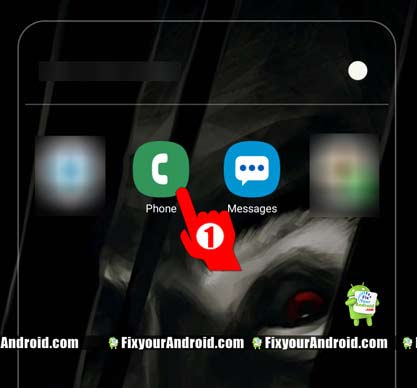
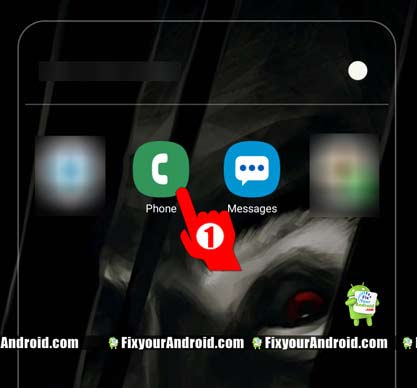
- Ouvrez l’application Téléphone sur Android.
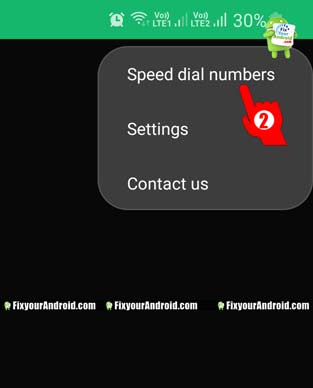
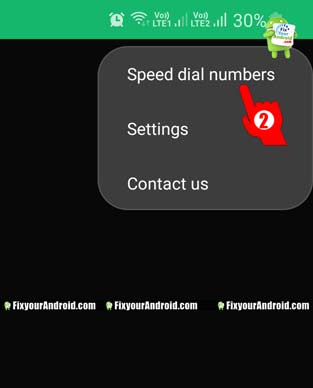
- Touchez trois points verticaux pour ouvrir les paramètres.
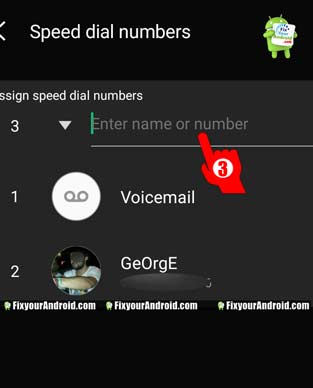
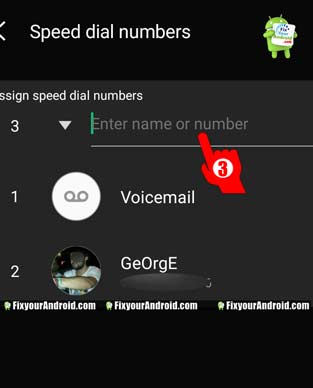
- Sélectionnez Numérotation abrégée pour ouvrir la liste Numérotation abrégée.
- Attribuez les Contacts en tapant le numéro de contact ou en parcourant l’annuaire téléphonique.
Maintenant, enregistrez et quittez l’application. Gardez simplement les numéros de raccourci que vous avez attribués sur l’écran de numérotation abrégée.
Numérotation rapide Android: Mots finaux
La numérotation rapide Android est une fonctionnalité de gain de temps que tout le monde devrait utiliser. Le processus d’attribution de numérotation rapide expliqué dans l’article est similaire à tous les mobiles, y compris Android Oreo à Android Pie et versions ultérieures. Configurez simplement le numéro pour accélérer la numérotation sur votre Android pour les numéros que vous appelez le plus. N’oubliez pas de partager votre opinion et vos suggestions dans la section commentaires ci-dessous.
- COMMENT ACTIVER LES APPELS WIFI SUR ANDROID?
- COMMENT CONFIGURER LA MESSAGERIE VOCALE SUR ANDROID?
- COMMENT APPELER À PARTIR D’UN NUMÉRO PRIVÉ?